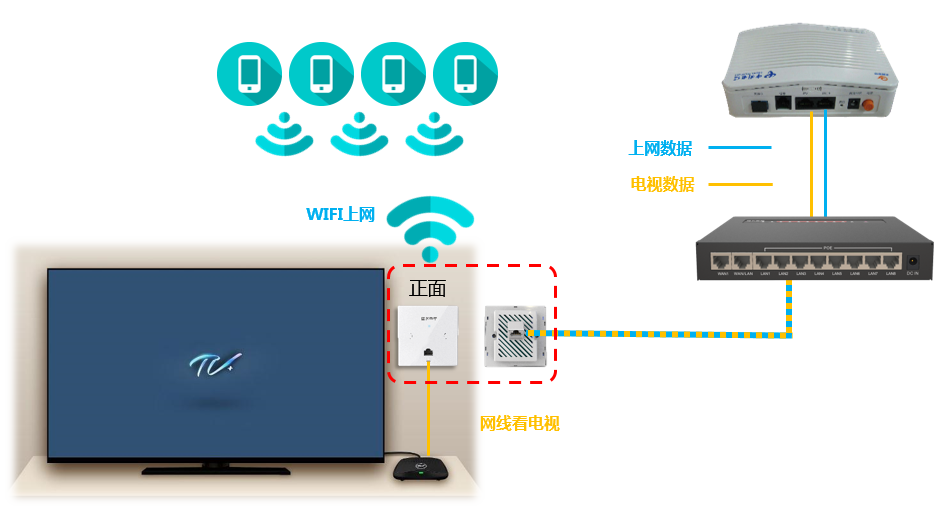
大家先看看一张家庭IPTV&WiFi解决方案拓扑图,了解一下IPTV&WiFi同步传输的过程,那么看完拓扑图之后,直接开始配置吧。
第一步:外网配置
登录路由器操作页面,点击基础设置,进入外网配置,找到WAN2口,点击配置,将类型选择为IPTV,然后保存重启,如下图所示。
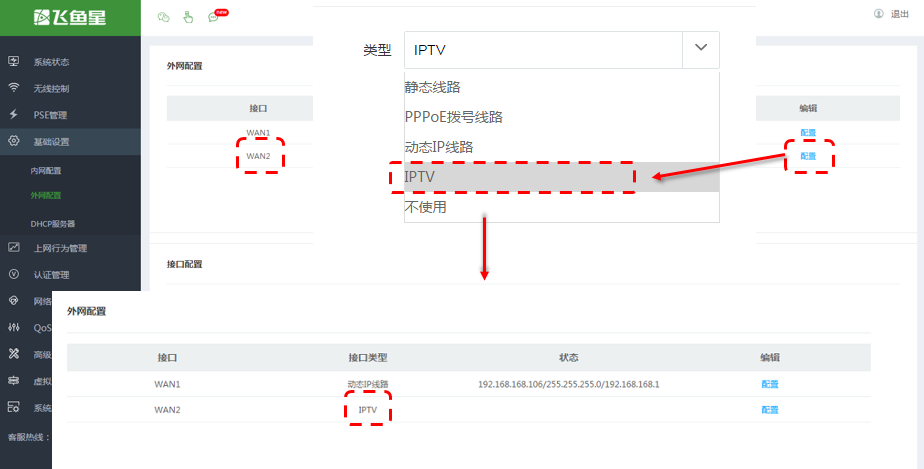
重启完成后,我们再次登录路由器配置界面发现WAN2的类型(默认配置为不使用)已发生变化,说明配置成功,如下图所示。
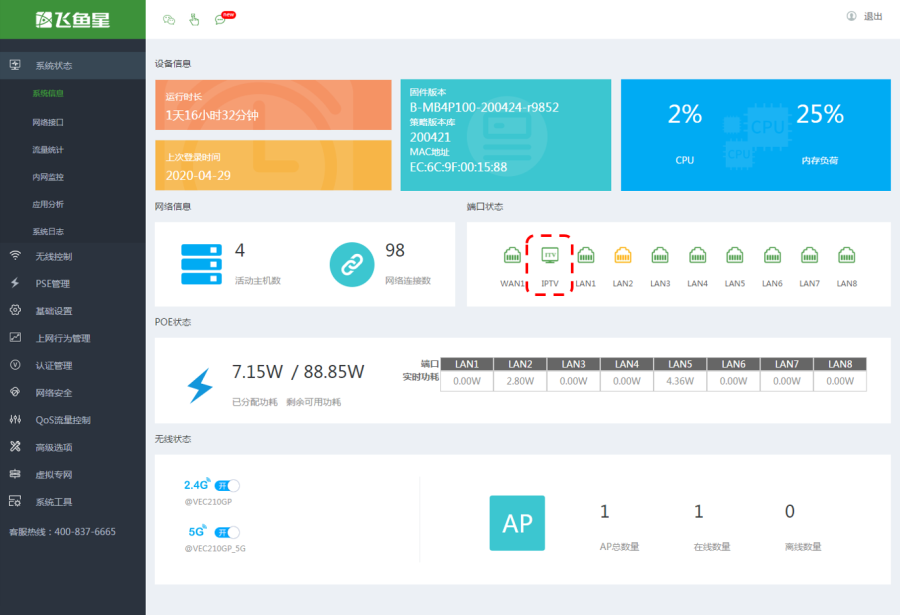
第二步:物理连接
再将光猫ITV口与上一步路由器中修改的IPTV口进行物理连接,如下图所示。
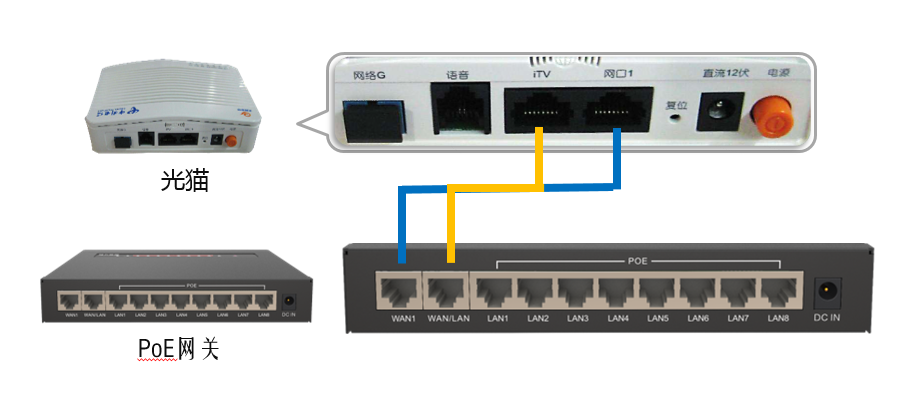
第三步:AP配置
依旧是路由器操作页面,点击无线控制,进入AP管理,勾选需要和机顶盒连接的AP(电视柜),然后点击AP操作配置,将类型选择为IPTV模式切换,如下图所示。
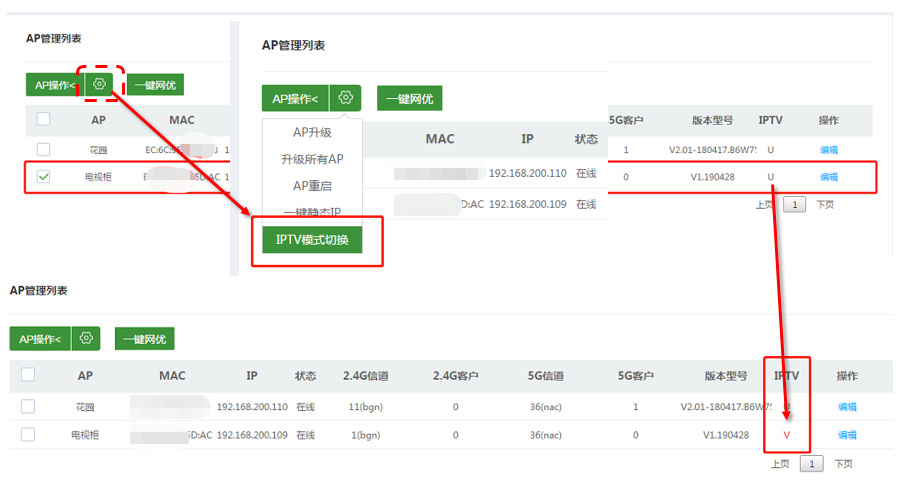
只需以上三步,完成IPTV&WiFi数据同步传输的所有配置,最后将安装在电视柜位置的AP下联口与电视机顶盒进行物理连接即可。
注意事项
1、完成上网配置后,记得先将外网配置中对应网口类型选择为IPTV,然后在再将光猫的ITV口与路由器进行物理连接。
2、完成外网配置保存后,一定要重启路由器,只保存不重启,配置将无法生效。